AutoCAD技巧:怎么修改CAD文字大小
来源:网络收集 点击: 时间:2024-09-14【导读】:
使用AutoCAD绘图,必然要涉及到文字的输入。对于初学者来说,可能不知道怎么去设置文字的大小。其实AutoCAD有很多的方法去设置文字大小。本文做一个介绍,希望能帮助到大家。品牌型号:联想拯救者Y7000P系统版本:windows10 专业版软件版本:AutoCAD2021方法/步骤1/5分步阅读 2/5
2/5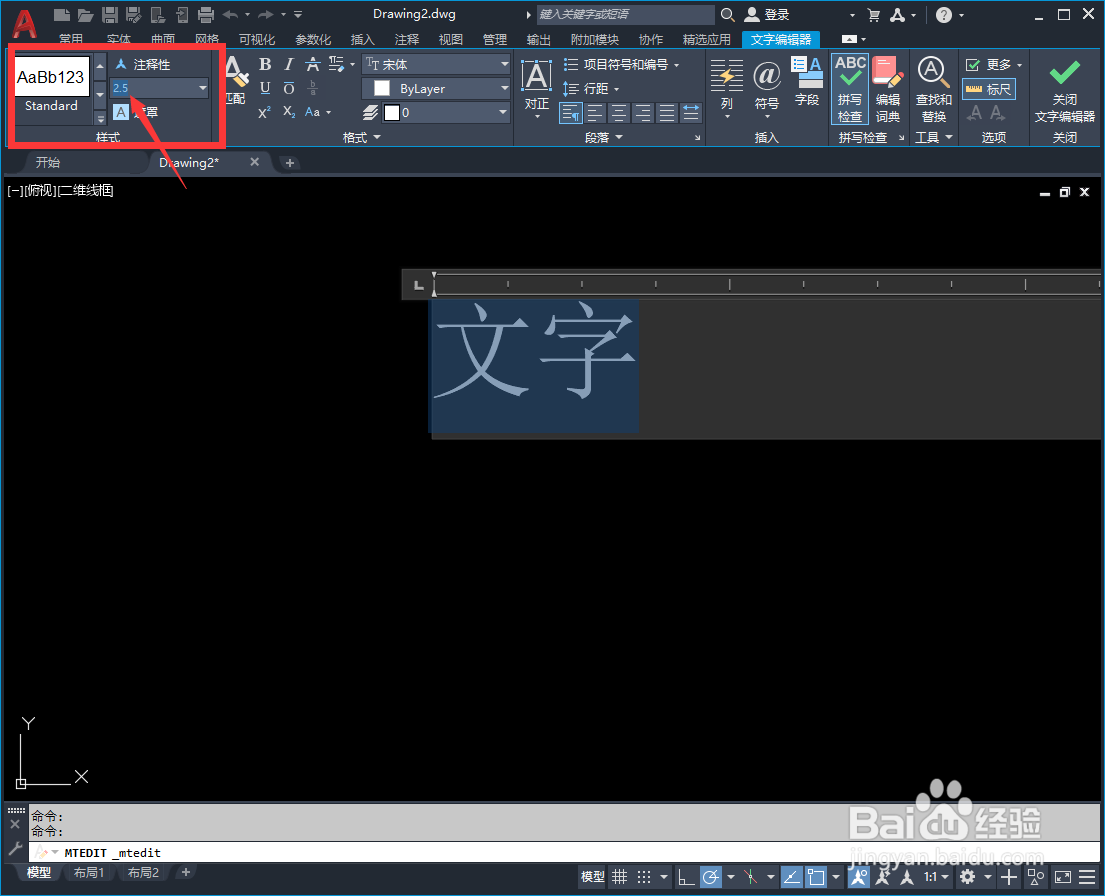 3/5
3/5
 4/5
4/5 5/5
5/5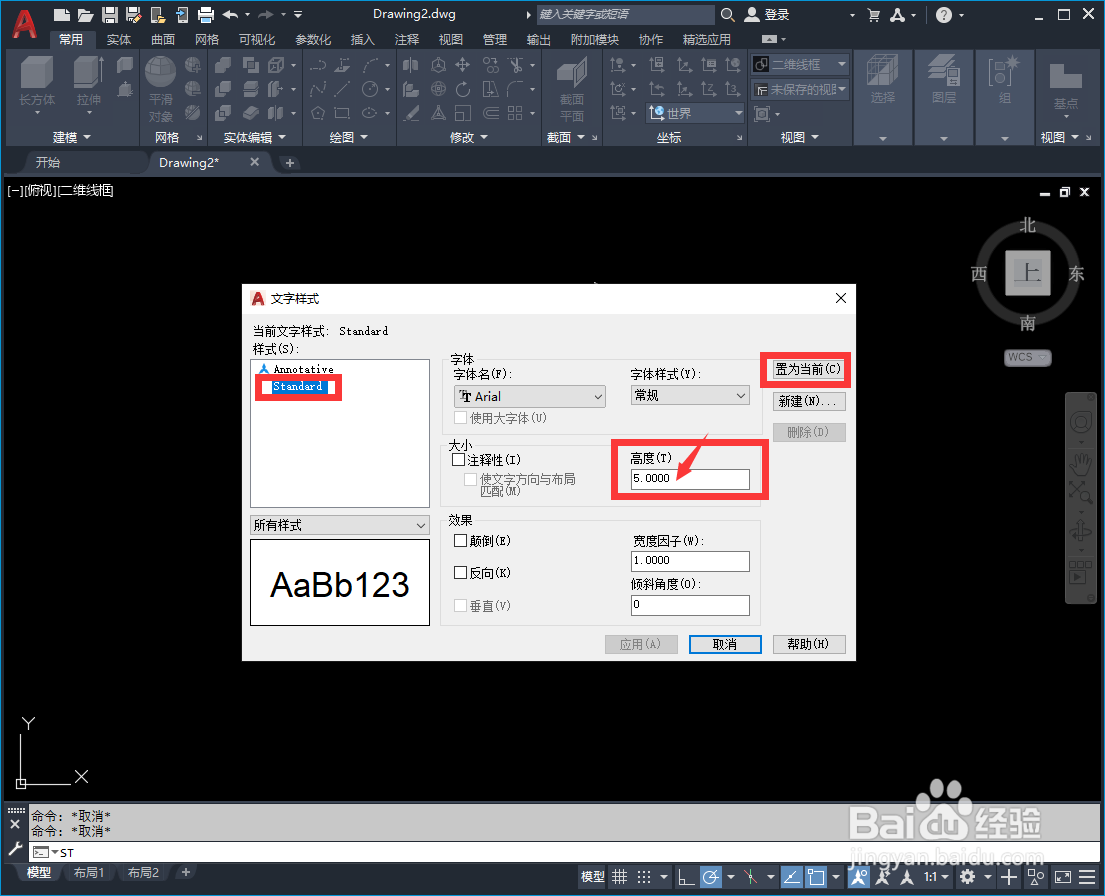
 注意事项
注意事项
打开AutoCAD2021,图形中输入文字,一般采用命令行命令:“T”-“空格”,指定位置,输入文字。
 2/5
2/5上一步输入的文字叫多行文字,要进行修改,直接双击该文字,然后在上方选项组中找到相应位置,修改数字即可改变大小。
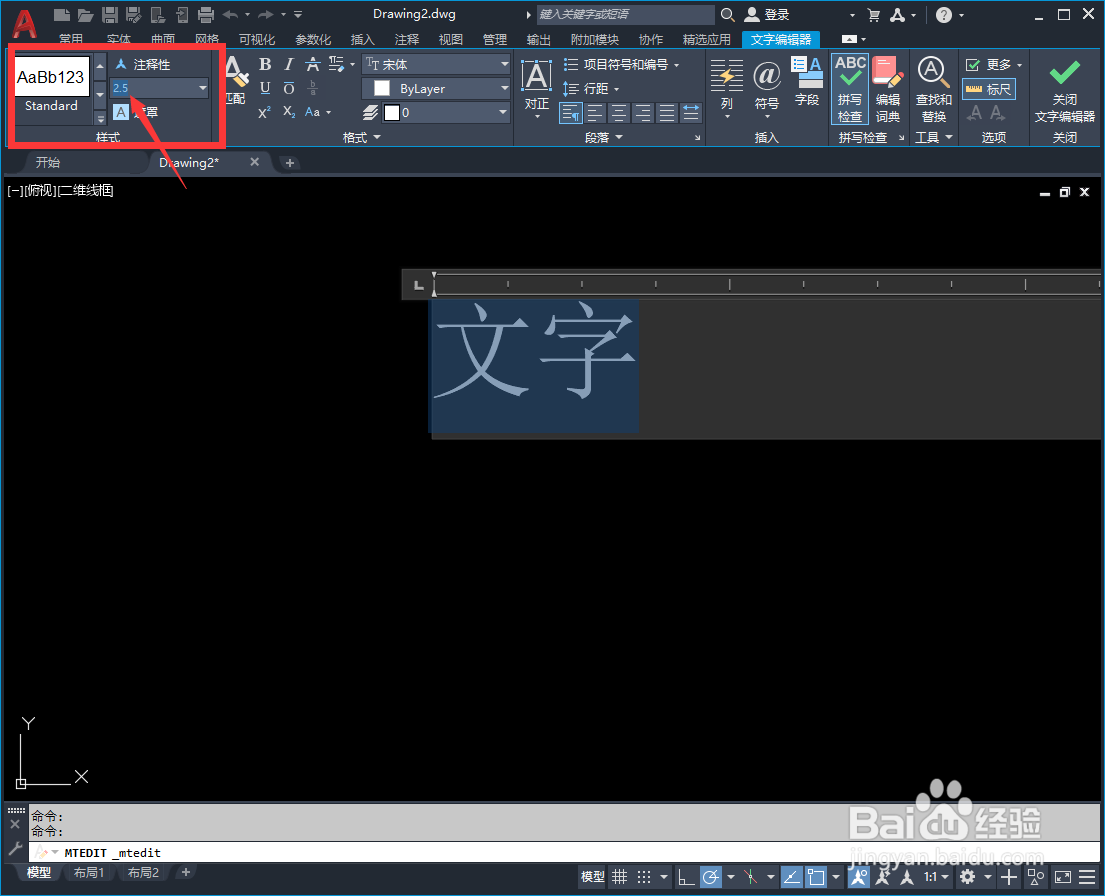 3/5
3/5还可以采用另外一种方式,先选中要修改的文字,命令行输入“CH”-“空格”,在特性栏中找到“文字高度”,进行修改即可。
这种方式便于批量修改,而且对于单行文字,一般就这种方法最方便。

 4/5
4/5以上是文字已经输入,然后进行修改。有没有从源头上解解决的方案呢?即输入就是我们想要的字体大小,而不用修改。
答案是肯定的。
命令行输入“ST”-“空格”。
 5/5
5/5在“文字样式”选项卡中,选择一个样式(其实这里一般建议新建样式,然后对这个新建样式进行设置),设置高度为5,并置为当前,退出之后,再次输入文字,就是设置的字体大小了。
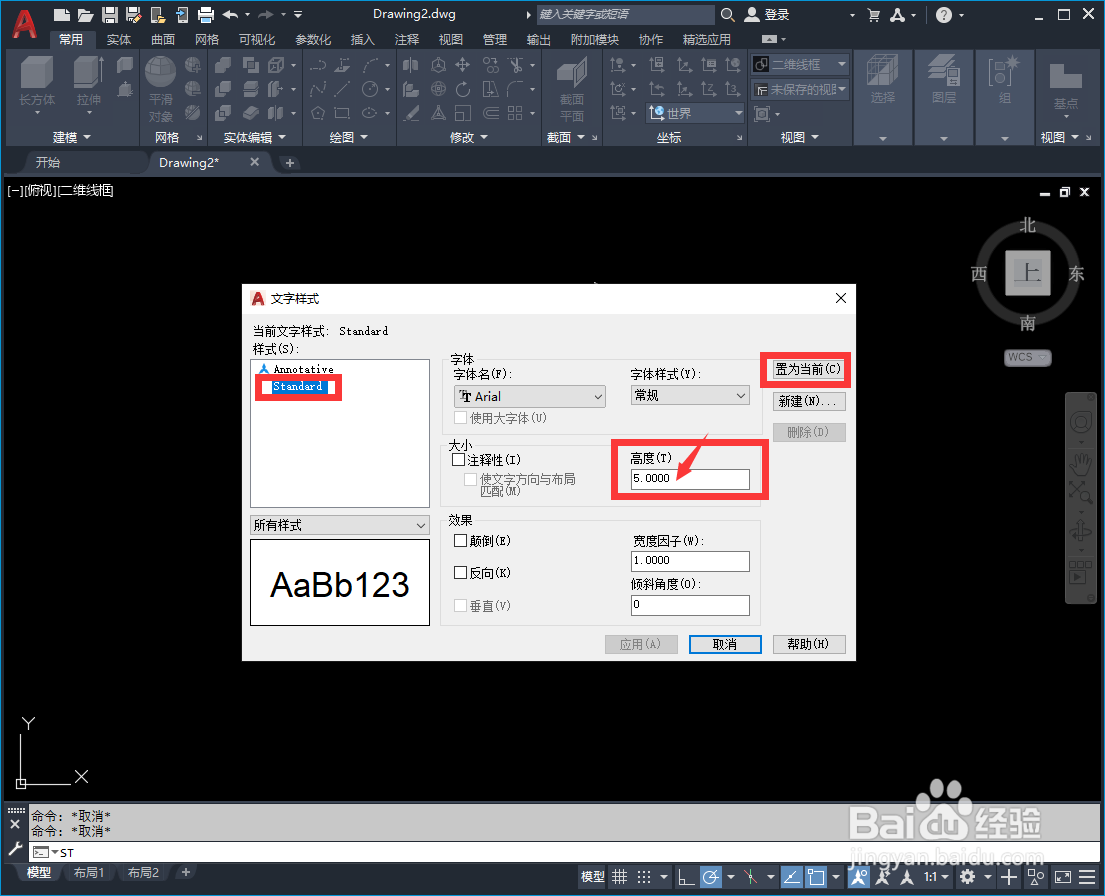
 注意事项
注意事项欢迎交流经验~~~
版权声明:
1、本文系转载,版权归原作者所有,旨在传递信息,不代表看本站的观点和立场。
2、本站仅提供信息发布平台,不承担相关法律责任。
3、若侵犯您的版权或隐私,请联系本站管理员删除。
4、文章链接:http://www.ff371.cn/art_1211986.html
上一篇:爱玩斗地主第308-309关怎么过关
下一篇:豆腐平菇汤
 订阅
订阅